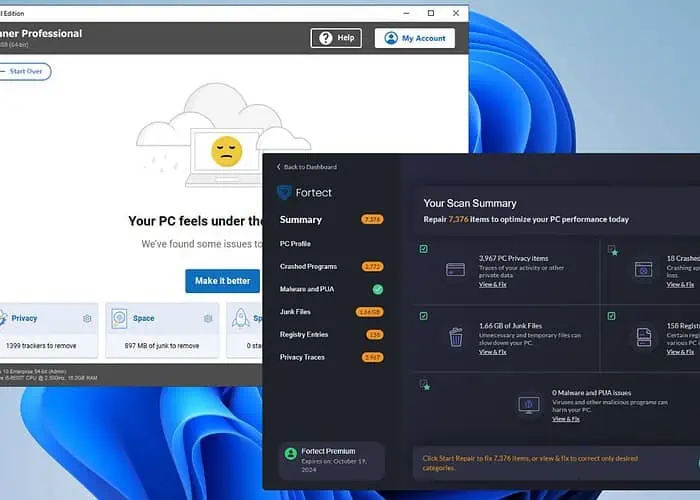CCleaner 与 Fortect:选择 2024 年最佳版本
10分钟读
发表于
您是否难以在 CCleaner 和 Fortect 之间做出选择? PC 优化器和清理器?这两种程序都以提高设备性能而闻名,但选择正确的一种可能很困难。
作为广泛使用两者的人,我可以向您保证两者有一些区别。在本文中,我将详细介绍它们的功能、用户友好性、定价等,以帮助您做出明智的决定。
CCleaner 与 Fortect – 特点
CCleaner的
CCleaner的 使您能够控制并优化您的 Windows PC。它支持自动软件更新、电脑健康检查和驱动程序更新程序等功能。
其免费版本通过清理浏览数据和跟踪文件提供基本的隐私保护。专业版提供了更多功能。这就是为什么我将在本文中回顾 CCleaner Professional。
保护
保护 扫描您的计算机,检测错误并自动修复它们。它还可以优化您的电脑以获得更好的性能和速度。此外,它还提供针对在线威胁的防病毒保护。
Fortect 的主要功能包括修复 Windows 操作系统的稳定性问题、浏览器清理、注册表优化、垃圾文件删除、恶意软件和 PUA/PUP 删除以及实时软件监控。
驱动程序更新程序
CCleaner 可以扫描您的计算机是否有过时或丢失的驱动程序(专业版)。如果您很长时间没有更新驱动程序,可能会损害性能或与新软件的兼容性。
CCleaner 不会在线搜索原始驱动程序,而是会告诉您哪些驱动程序需要更新。
请执行下列操作:
1.打开CCleaner,选择 驱动程序更新程序 从左侧菜单中,然后扫描过时的驱动程序。
2. 在我的测试电脑上发现了六个过时的驱动程序,我让CCleaner将它们全部更新。
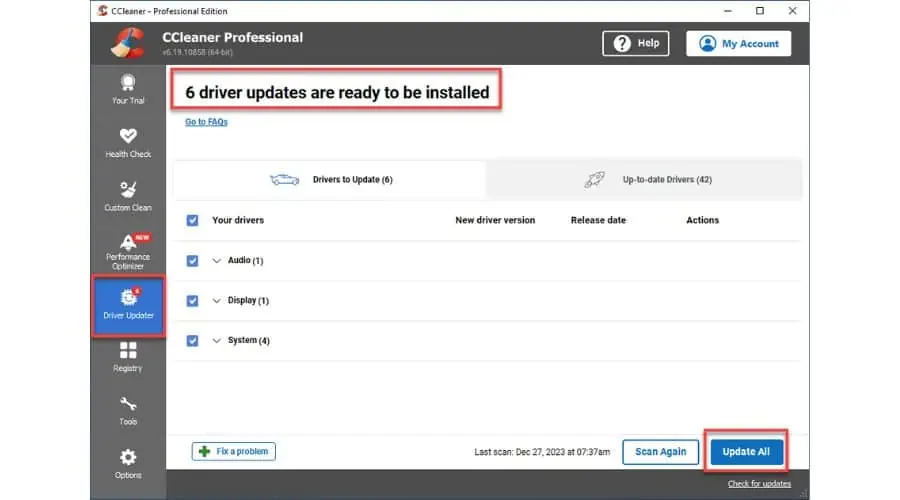
CCleaner 战胜 Fortect 因为它具有后者所缺乏的有用功能。
注册表清理
CCleaner 的注册表清理器会自动删除过时的条目(例如丢失的共享 DLL、未使用的文件扩展名、ActiveX 和类问题、类型库、应用程序等),以优化设备的性能。请执行下列操作:
1.打开CCleaner,选择 注册表 从左侧菜单中,然后单击 检查问题.
2. CCleaner 然后生成报告。就我而言,它在我的 Windows 注册表中检测到 694 个问题。
我建议您在对注册表进行任何干预之前创建备份。 CCleaner 提供了一个选项,可以在一次性或单独清理所有选定问题之前对其进行审查。
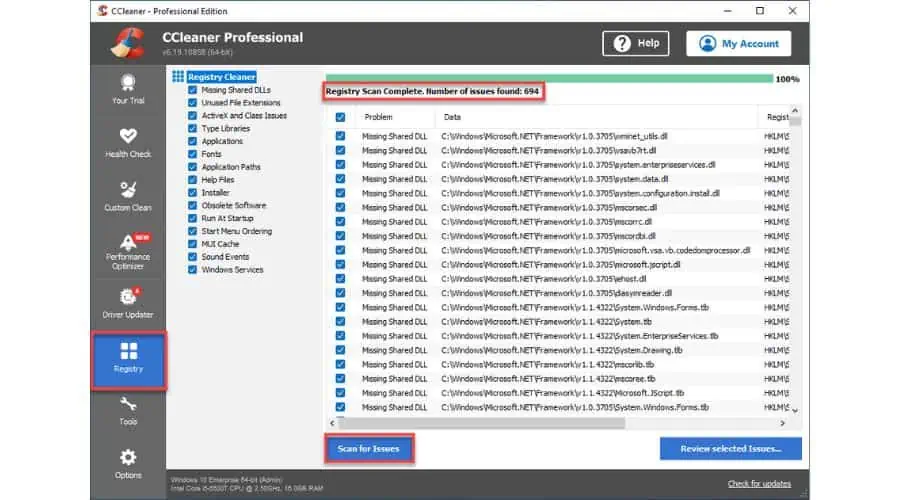
Fortect 通过两种方式优化 Windows 注册表: 全系统扫描,或通过主菜单访问。请执行下列操作:
1。 选择 从主菜单中选择性能 > 注册表项 > 扫描注册表。
2. 就我而言,Fortect 在注册表中发现了 158 个问题。您可以修复该问题 查看并修复 单独或修复所有问题 开始修复 按钮。

这两个工具在注册表清理方面都做得很好,但是 CCleaner 比 Fortect 更具优势。其先进的工具集可以识别并解决更多与注册表相关的问题。
浏览器清洁工
CCleaner 可以通过删除浏览历史记录、cookie、缓存和其他不必要的文件来保护您的隐私。此外,CCleaner 可以在您关闭浏览器时自动删除您的历史记录。
请执行下列操作:
1.打开CCleaner,选择 定制清洁 从左侧菜单中,然后单击 应用 > 分析.
2. 在我的测试电脑中,CCleaner 删除了 1.13 GB 的临时文件、缓存、cookie、日志文件等。
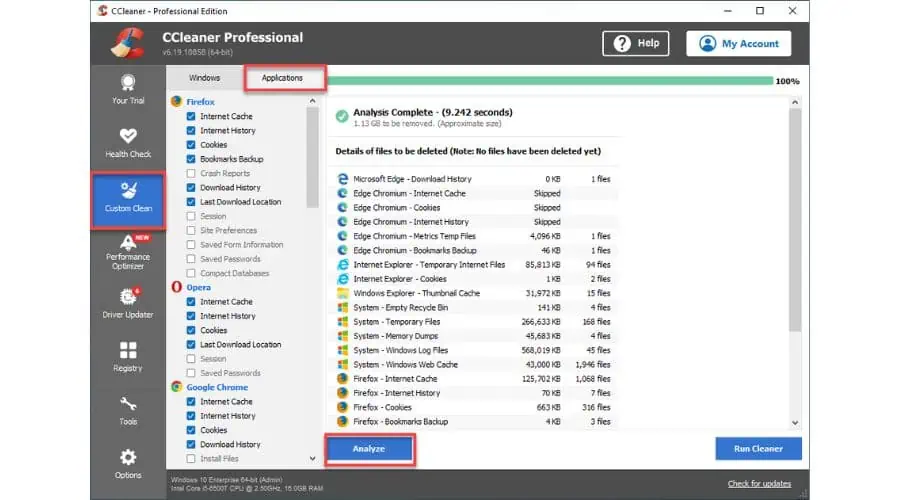
Fortect 还成功地从所有流行的 Web 浏览器和 Office 应用程序中删除在线痕迹和临时数据。要删除浏览器缓存,请执行以下操作:
1. 从主菜单中选择 隐私 > 扫描隐私。
2. 在我的测试电脑中,Fortect 发现 4007 问题(浏览器缓存和 Office 应用程序隐私项)。您可以使用以下方法修复它们 全部修复 按钮。
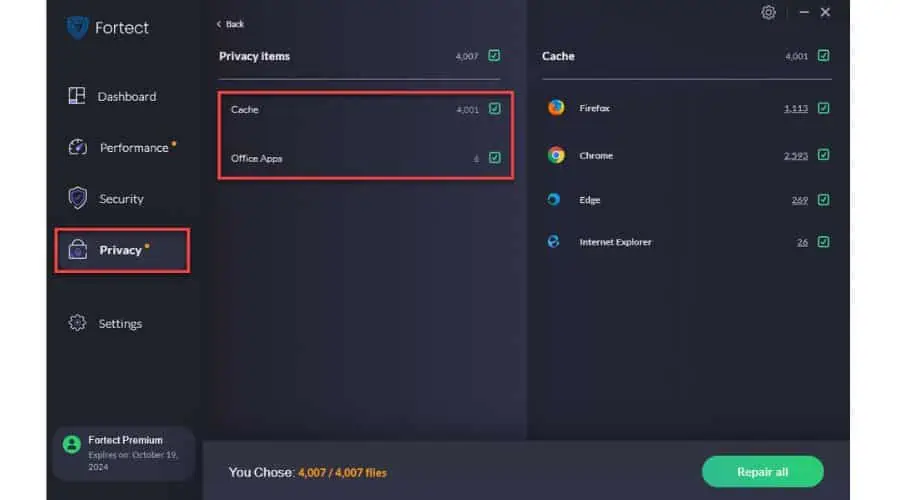
我注意到 Fortect 仅适用于网络浏览器和一些 Office 应用程序,而 CCleaner Pro 适用于网络浏览器、Windows 系统和更多应用程序。 CCleaner 是这个类别中我最喜欢的 因为它的工作更全面。
卸载应用
CCleaner 列出了可以卸载、修复、重命名或删除的程序。此选项类似于您可以在 Windows 控制面板中找到的程序和功能。
要访问此功能,请执行以下操作:
1. 打开CCleaner并单击 工具 形成左侧菜单。
2。 选择 卸载 并选择要删除的程序。
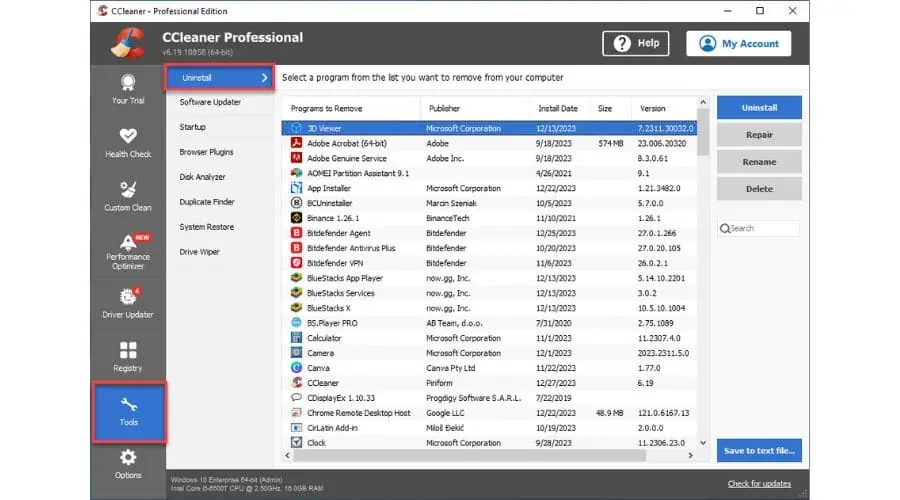
Fortect 没有卸载选项,因此这是 CCleaner 的一个优点。
清洁系统垃圾
CCleaner Pro 会扫描系统中不需要的文件,并一键删除它们,包括临时应用程序和系统文件。您可以通过以下方式执行此操作 健康检查 or 定制清洁 选项。请执行下列操作:
1. 从菜单中选择 健康检查 从左侧菜单中选择 扫描电脑。
2. 经过短暂的系统扫描后,CCleaner 将清理垃圾(太空).
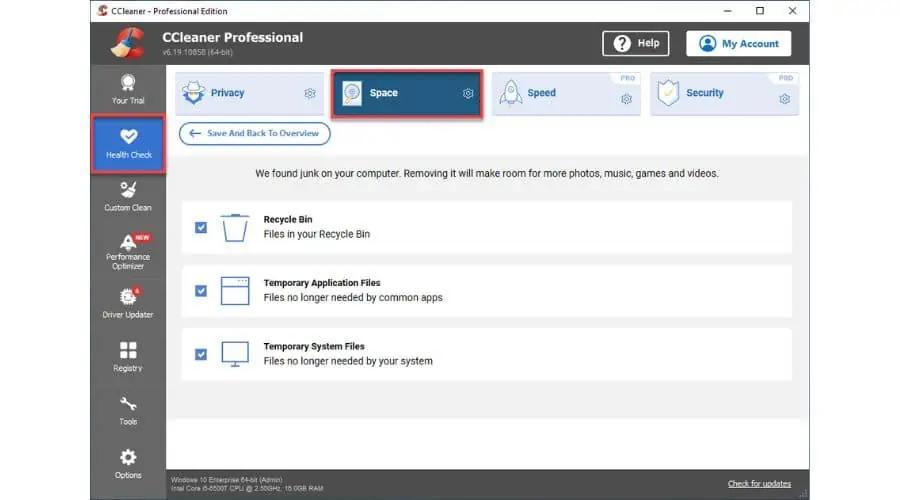
Fortect 还会扫描您的计算机以查找不同类型的系统垃圾文件。扫描后,您可以选择要保留和删除的文件。该程序会检查下载、旧系统文件、备份文件、日志文件、转储文件、临时程序等。
要访问此选项,请执行以下操作:
1. 从主菜单中选择 性能 > 垃圾文件 > 扫描文件。
2. 在我的测试电脑中,Fortect 发现了 478 个垃圾文件。单击 全部修复 按钮将其删除。
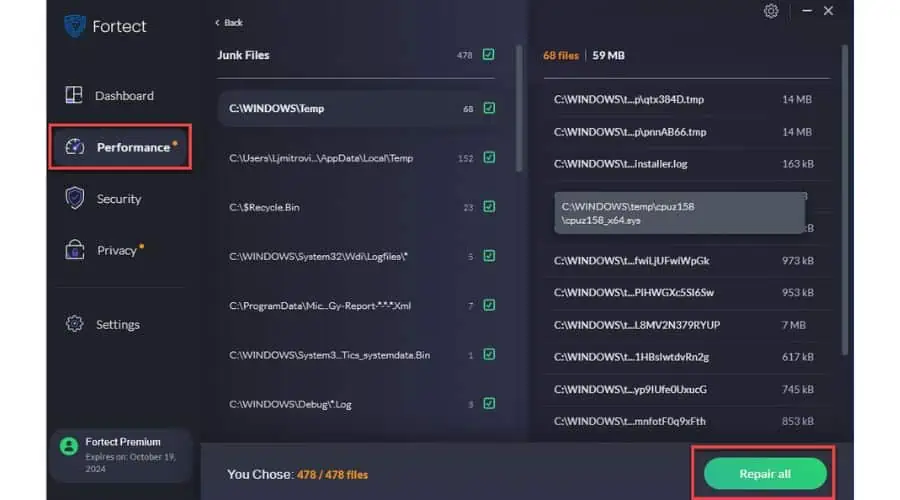
根据我的经验,CCleaner 和 Fortect 在清理垃圾文件方面同样出色。这些工具非常高效,详细列表有助于选择要删除的文件。
定期维修
CCleaner Pro 自动执行高效维护。
1.访问 清洁时间表 通过选择 附加选项 从主菜单。在这里,您可以设置 清洁提醒 或启用 自动清洁.
2. 您可以根据自己的喜好安排检查和清洁的时间。
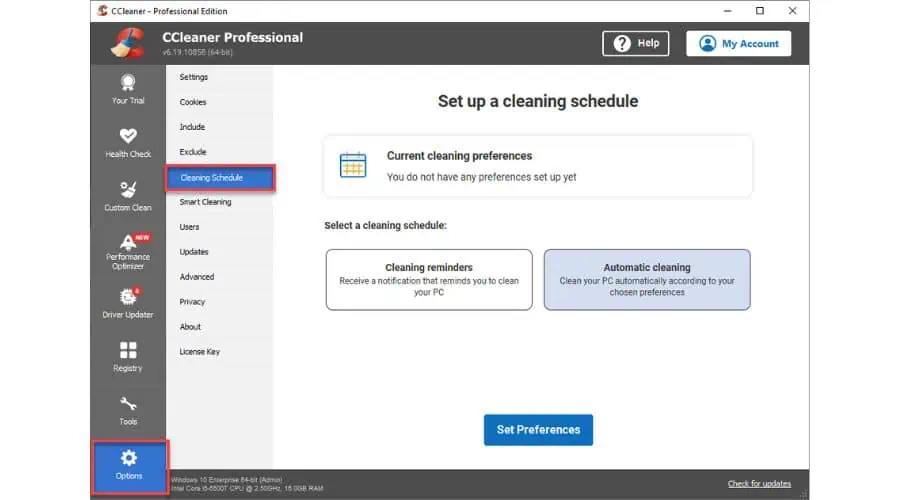
不幸的是,Fortect 没有定期维护功能。
性能优化器
CCleaner Pro 提供性能优化器功能,可显示所有占用系统资源的程序。在后台或系统启动期间运行的不需要的程序会显着降低计算机速度并增加 Windows 启动时间。我建议使用睡眠模式功能来防止这些程序消耗资源。
执行以下操作:
1. 打开CCleaner并选择 高级优化器 从左侧菜单。
2. 选择“扫描”并稍等片刻。在我的测试中,它检测到 19 个影响我表现的程序。
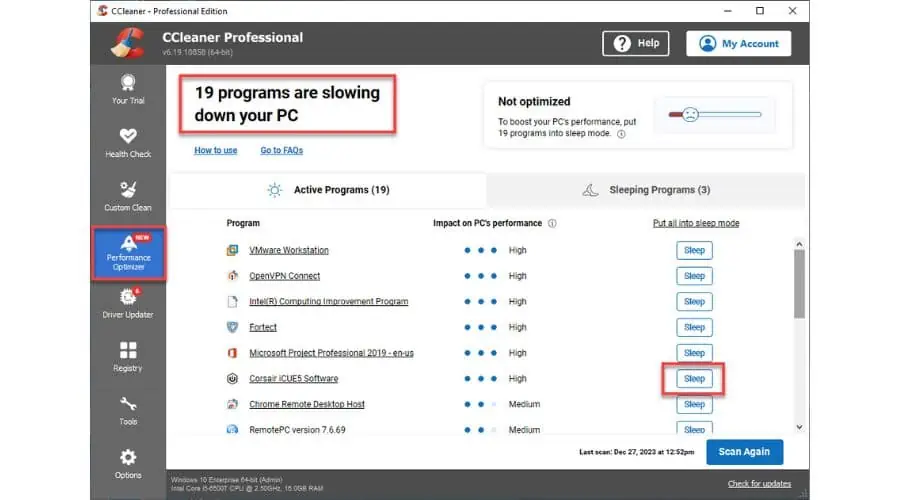
不幸的是,Fortect 没有性能优化器或类似功能。
软件更新
CCleaner 软件更新程序可确保您计算机上安装的所有软件都是最新的。更新源始终安全且准确,因此您不必担心。请执行下列操作:
1. 打开CCleaner并选择 工具 从左侧菜单。
2。 点击 软件更新 开始扫描计算机中是否有过时的程序。
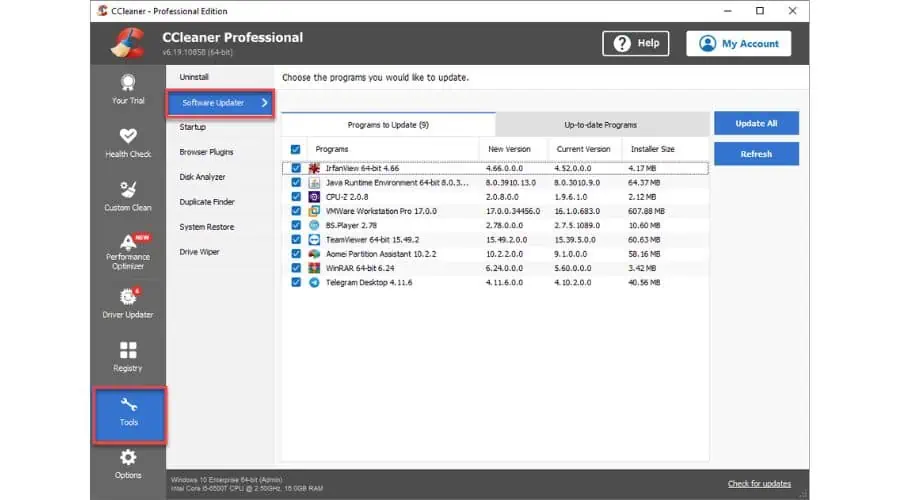
3. 扫描完成后,您可以选择特定的应用程序或单击 全部更新.
Fortect 没有这个或类似的功能,所以在这种情况下,我更喜欢 CCleaner。
安保行业
Fortect 可以识别恶意软件对您的系统所做的任何更改,包括损坏或丢失的系统文件。然后它可以替换这些文件并将您的计算机恢复到感染前的状态。
Fortect 还可以检测潜在有害程序 (PUP),例如损坏的软件、间谍软件或可以修改 Windows 的程序。要访问此功能,请执行以下操作:
1. 从主菜单中选择 安保行业.
2。 选择一个 快速 or 深层扫描 选项。如果你有时间,我推荐一个 深层扫描 确保成功发现并解决所有潜在问题。
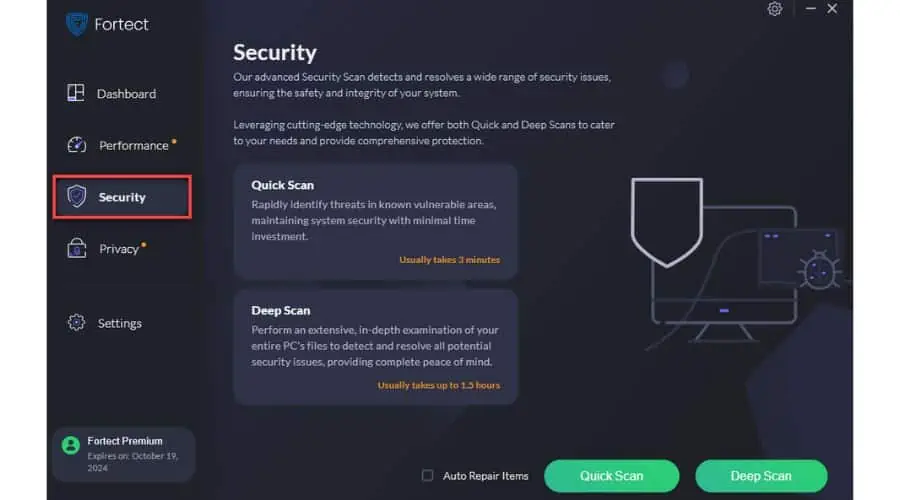
请注意,Fortect 并不是真正的防病毒程序。尽管 Fortect 并非专为实时保护或深度恶意软件扫描而设计,但它是主要防病毒软件的绝佳插件。
CCleaner 没有这个或类似的功能,所以我给 Fortect 一个加号,因为这个有用的附加功能。
崩溃的程序
如果您经常遇到程序崩溃,则表明软件或其正常运行所依赖的系统文件存在问题。 Fortect 可以通过分析事件日志并总结最近几个月意外崩溃的所有 Windows 进程和第三方应用程序来帮助解决此问题。
1. 从主菜单中选择 性能 > 崩溃的程序 > 扫描程序。
2. Fortect 识别出 2702 个文件(在 18 个应用程序中)在我的测试 PC 上的几个月内频繁崩溃。
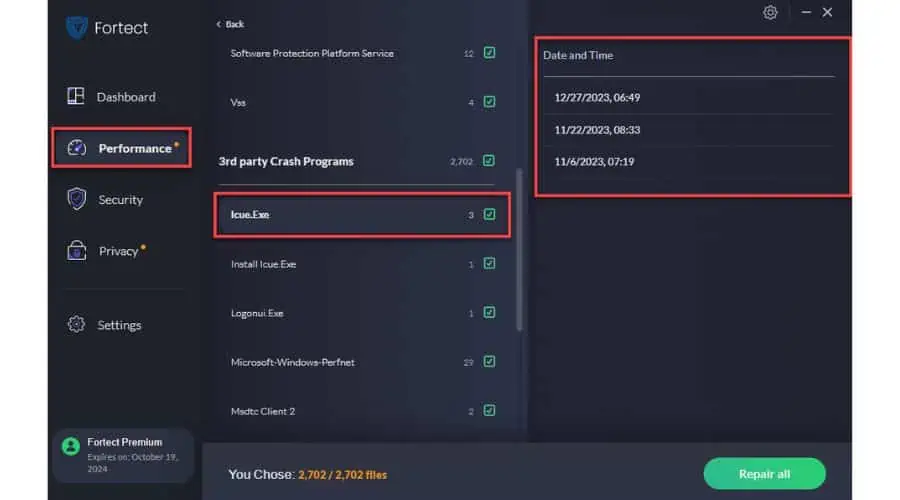
3。 点击 全部修复 按钮来解决此问题。
CCleaner 没有这个或类似的功能。
易于使用和用户界面
CCleaner的
设置 CCleaner 的过程很简单。要开始使用,请从以下位置下载安装包 CCleaner 的官方网站。 下载过程非常简单,您不会被迫购买附加组件。按照屏幕上的说明完成设置过程。
当您打开 CCleaner 时,您将看到一个易于使用的界面。它使您可以访问许多不同的功能来管理您的软件和导航您的系统。 CCleaner Pro 界面可能看起来有点老派,但它非常方便且井井有条。
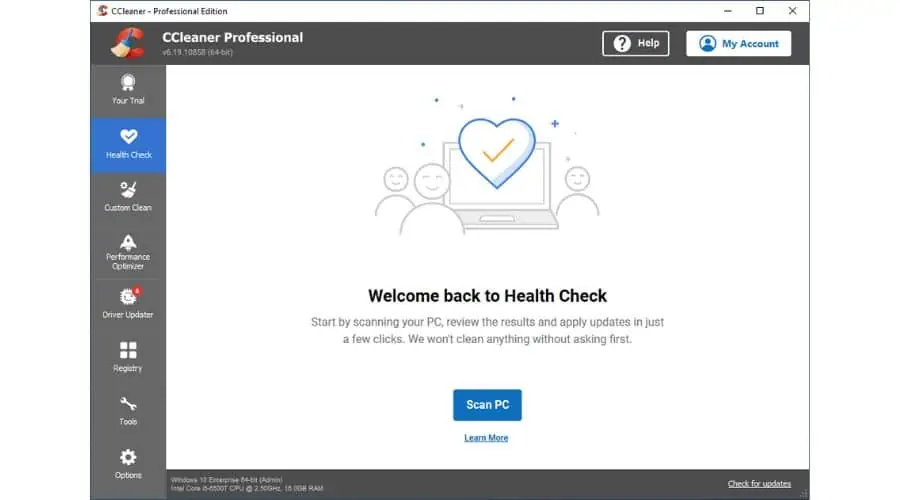
保护
首先,您需要从以下位置下载该程序 福泰特官方网站 并将其安装到您的计算机上。在我的测试过程中,我发现安装过程非常顺利,只花了几分钟就完成了。 Fortect 启动后,您可以通过输入许可证密钥扫描您的系统或升级您的计划。
Fortect 提供了广泛的用户友好工具,其界面现代、清晰,符合新的应用程序设计趋势。为了顺利启动,我建议立即运行扫描。一旦 Fortect 发现任何问题,您可以通过单击 开始修复 按钮。
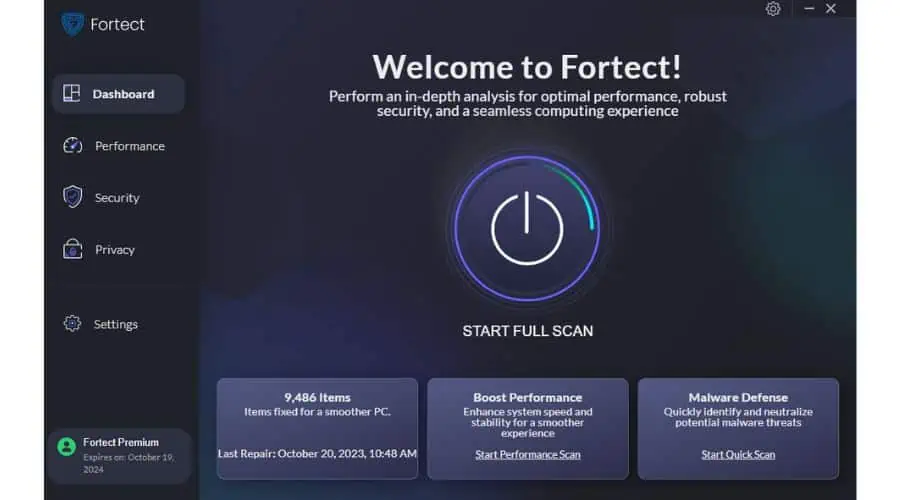
在我看来,Fortect 是简约与优雅的完美结合。
定价
CCleaner的
CCleaner 有两个版本:免费版和专业版。免费版本缺少一些功能,但如果您是一个要求不高的用户,它仍然适合日常维护。
订阅仅每年提供,根据要覆盖的计算机数量,有不同的定价计划:
- 一台 PC 的一年许可证 – $24.95
- 三台设备的一年许可证 – $ 39.95。
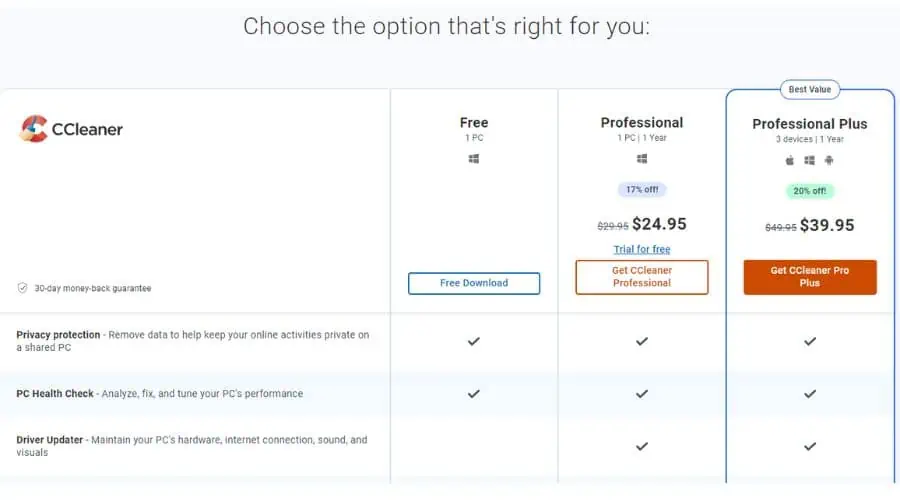
您可以使用 PayPal 或信用卡/借记卡付款。您可以利用 30-day免费试用 测试专业版。要完成购买,您必须提供一些基本信息,包括您的全名和电子邮件地址。
保护
如果您选择购买,Fortect 提供三种 PC 维修计划。虽然 Fortect 的免费计划允许您扫描 Windows 计算机是否存在问题,但您必须购买其高级计划之一才能应用所有必要的修复。这些计划包括:
- $33.95/年 一年 – 1 个许可证,一年内无限制使用,包括电子邮件支持。
- 41.95 美元/年 多设备 – 3 个 PC 许可证,一年内无限制使用,包括电子邮件支持。
- 终极版 58.95 美元/年 – 5 个 PC 许可证,一年内无限制使用,包括电子邮件支持。
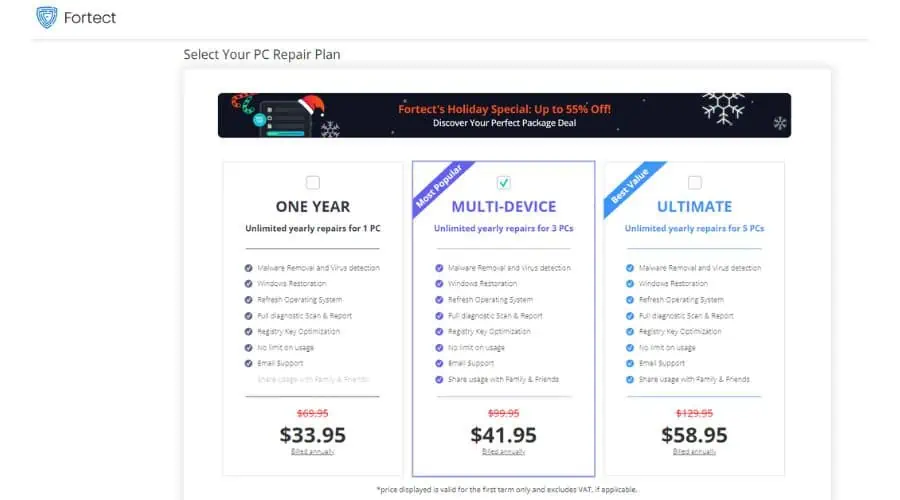
所有价格计划均附带 60天退款保证, 让您完全放心地尝试 Fortect。
CCleaner 与 Fortect 头对头比较
这是一个有用的比较表,列出了所有基本功能:
| 特征 | CCleaner的 | 保护 |
| 注册表清理 | 支持 | 支持 |
| 软件更新 | 支持 | 没有 |
| 驱动程序更新程序 | 支持 | 没有 |
| Windows 注册表备份 | 支持 | 没有 |
| 未使用的应用程序的睡眠模式 | 支持 | 没有 |
| 自动维护 | 支持 | 没有 |
| 重复的Finder | 支持 | 没有 |
| “系统还原” | 支持 | 支持 |
| 垃圾文件和隐私痕迹删除 | 支持 | 支持 |
| 修复崩溃的程序 | 没有 | 支持 |
| 恶意软件和 PUA/PUP 删除 | 没有 | 支持 |
| 浏览器清理 | 支持 | 支持 |
| 免费试用 | 支持 | 支持 |
| 操作系统支持 | 在Windows,Mac | Windows |
如您所见,根据此表, CCleaner 比 Fortect 有优势。 它具有驱动程序更新程序、软件更新程序、睡眠模式和自动维护以及其他有用的工具。同时,Fortect 具有恶意软件和 PUA/PUP 删除和修复崩溃程序的功能。
您还可能感兴趣的:
总结
CCleaner 和 Fortect 是两个出色的软件选项,可以帮助优化电脑性能并解决问题。尽管这两种工具都提供类似的功能,但 CCleaner Pro 的价格要便宜一些,并且比 Fortect 有一些优势。它提供的附加功能使其成为用户的热门选择。
另一方面,Fortect 旨在提供 PC 优化和安全性。通过订阅,您可以保护最多五台装有 Windows 操作系统(Windows 7 及更高版本)的设备。此外,Fortect 还提供了 CCleaner Pro 中不提供的一些安全功能。然而,如果您只需要保护最多三台设备,CCleaner Pro Plus 可能是一个不错的选择。
最终,最适合您的需求和预算的软件将取决于您的具体要求。我希望 CCleaner 与 Fortect 的比较能够帮助您做出正确的选择。